Encontrar el mensaje ERROR_MEMORY_HARDWARE puede ser bastante frustrante, ya que indica posibles problemas con la estabilidad de su PC. Afortunadamente, esta guía le mostrará soluciones efectivas para abordar y resolver este problema, garantizando que su computadora vuelva a funcionar sin problemas.
Cómo solucionar el error ERROR_MEMORY_HARDWARE
1. Utilizando MemTest86+
- Comience visitando la página de inicio de MemTest86+ para acceder a la herramienta.
- Descargue el instalador apropiado según los requisitos de su sistema.
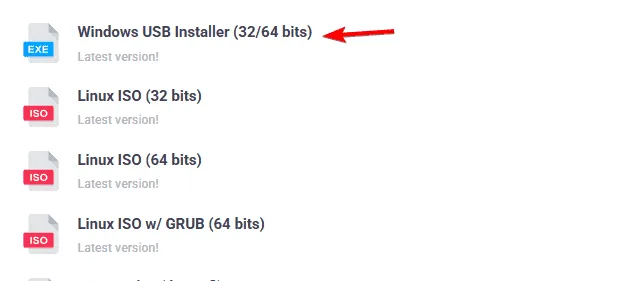
- Inserte una unidad flash USB vacía en su computadora y ejecute el software descargado.
- Siga las instrucciones en pantalla para instalar MemTest86+ en su unidad USB.
- Una vez instalado, reinicie su computadora y configure la prioridad de arranque en la unidad USB.
- Permita que MemTest86+ se ejecute y escanee completamente su RAM.
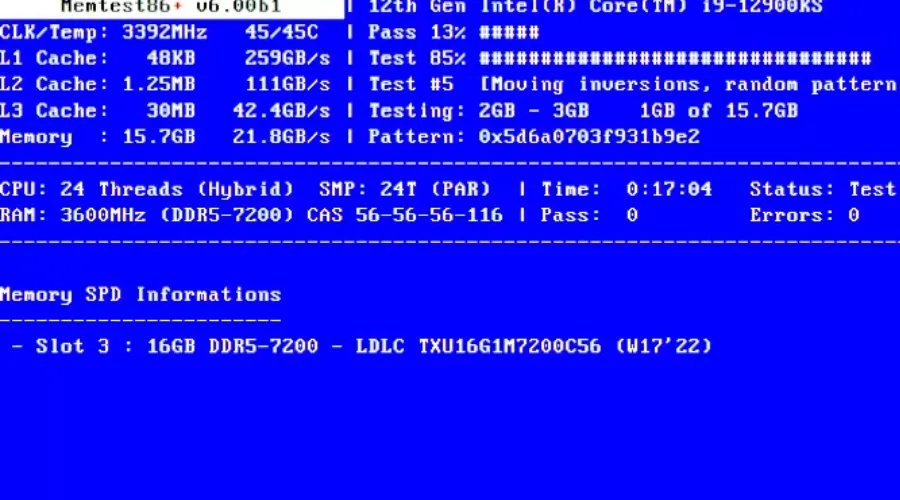
Es recomendable dejar que la prueba se ejecute durante varias horas. Si se encuentra incluso un solo error, es probable que uno de los módulos de memoria esté defectuoso y sea necesario reemplazarlo.
Para identificar qué módulo está defectuoso, retire sistemáticamente todos los módulos menos uno y vuelva a ejecutar la prueba. Repita este proceso hasta que identifique el componente defectuoso.
Si bien MemTest86+ es una opción sólida, existen alternativas como MemTest64 u otro software de prueba de estrés de RAM que también pueden cumplir el mismo propósito de manera eficaz. Esta flexibilidad garantiza que los usuarios puedan elegir las herramientas con las que se sientan cómodos.
2. Soluciones adicionales a tener en cuenta
- **Reinstalación de los módulos de memoria**: comience por quitar y volver a instalar cada módulo de memoria en una ranura diferente. Esto puede ayudar a garantizar una conexión adecuada.
- **Aislar módulos**: retire cualquier módulo de memoria adicional para determinar si el problema persiste con solo un módulo en uso.
- **Verificar compatibilidad**: Verifique nuevamente que sus módulos de memoria sean totalmente compatibles con las especificaciones de su placa base.
- **Actualización del BIOS**: considere actualizar su BIOS, ya que las versiones más nuevas pueden proporcionar mejoras o correcciones relacionadas con la compatibilidad del hardware.
- **Reemplazo de memoria**: si las pruebas confirman fallas, puede ser necesario reemplazar los módulos de memoria por completo.
- **Inspeccione la placa base**: busque cualquier problema visible en la placa base que pueda indicar daños u otros problemas de hardware.
- **Monitorear la temperatura del sistema**: Asegúrese de que su PC no se sobrecaliente, ya que el calor excesivo puede provocar fallas en el hardware, incluidos errores de memoria.
- **Actualizar la fuente de alimentación**: una fuente de alimentación inadecuada también puede afectar el rendimiento de la memoria; considere actualizar si es necesario.
Tenga en cuenta que el problema ERROR_MEMORY_HARDWARE puede significar serios problemas de estabilidad, a menudo marcados por el código de error: 779 (0x30B), que significa un error de memoria incorregible informado por el hardware.
Este mensaje generalmente indica problemas relacionados con el hardware y, si la compatibilidad o la reubicación no resuelven sus problemas, reemplazar los módulos de memoria suele ser la opción más viable.
Para obtener más información, consulte nuestras guías anteriores que profundizan en temas relacionados, como MEMORY_IMAGE_CORRUPT y MEMORY1_INITIALIZATION_FAILED. Estos artículos brindan más información y soluciones para problemas de hardware comunes que pueden afectar su PC.
Información adicional
1. ¿Qué significa el mensaje ERROR_MEMORY_HARDWARE?
El mensaje ERROR_MEMORY_HARDWARE indica un problema grave con la memoria o RAM de su computadora. Significa que el hardware ha detectado un error incorregible, que suele provocar inestabilidad en el sistema.
2. ¿Cómo puedo determinar si mi RAM está defectuosa?
Puedes determinar si tu RAM tiene fallas usando un software de prueba de memoria como MemTest86+. Si el software detecta errores durante la prueba, es probable que sea necesario reemplazar uno o más módulos de memoria.
3. ¿Debo reemplazar únicamente el módulo de memoria defectuoso?
Por lo general, solo debes reemplazar el módulo de memoria defectuoso. Sin embargo, si tu memoria es vieja o ha tenido un rendimiento bajo, puedes considerar reemplazar todos los módulos o actualizarlos para garantizar la compatibilidad y un mejor rendimiento.
Deja una respuesta